windows 7 怎么调屏幕亮度
更新时间:2024-10-03 12:52:04作者:jiang
在使用Windows 7操作系统时,我们经常会遇到需要调节屏幕亮度的情况,调节屏幕亮度不仅可以提高视觉体验,还能节省电池电量。在Windows 7中,我们可以通过多种方式来调节屏幕亮度,其中包括使用快捷键。掌握这些方法可以让我们更加方便地根据实际需求来调整屏幕亮度,提升电脑使用体验。接下来让我们一起来了解一下Windows 7中如何调节屏幕亮度的方法吧。
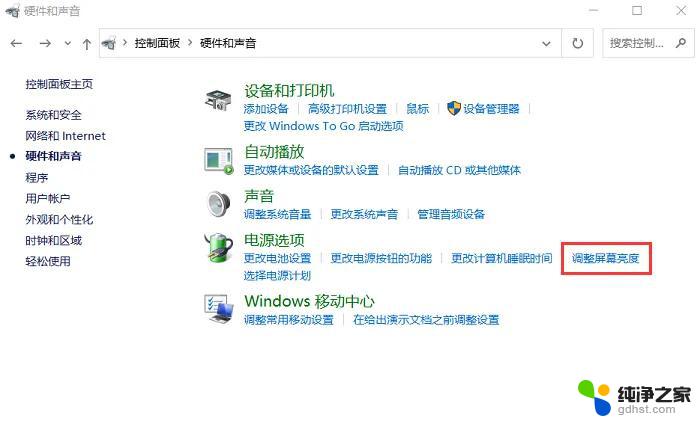
方法/步骤:
方法一:
1、单击电脑左下角的“开始”,在弹出的开始菜单中选择“控制面板”打开即可。
2、点击之后,在打开的控制面板中找到“电源选项”,单击电源选项。
3、我们也可以用鼠标右键电脑右下方的电源图标,在弹出的菜单中。单击“调整屏幕亮度”。两种方法都可以用。
4、在打开的电源选项窗口的最下方可以看到屏幕亮度调整的滚动条,我们直接拖动这里的滚动条就可以更改屏幕的亮度啦。
以上就是windows 7 怎么调屏幕亮度的全部内容,有遇到这种情况的用户可以按照小编的方法来进行解决,希望能够帮助到大家。
- 上一篇: win 7台式电脑无线怎么连接
- 下一篇: winds7系统笔记本链接便携式投影仪
windows 7 怎么调屏幕亮度相关教程
-
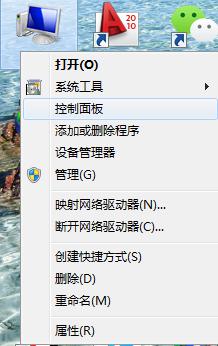 windows7如何调节电脑屏幕亮度
windows7如何调节电脑屏幕亮度2023-11-07
-
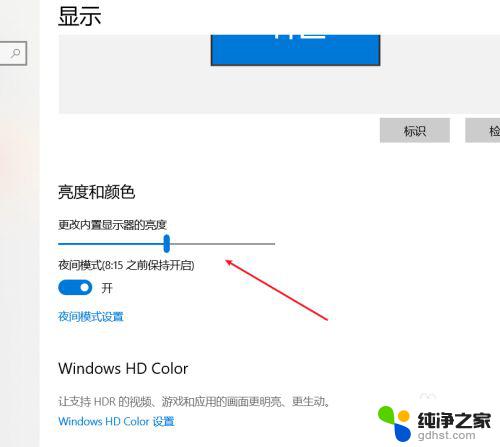 win7调节屏幕亮度怎么找不到
win7调节屏幕亮度怎么找不到2024-03-07
-
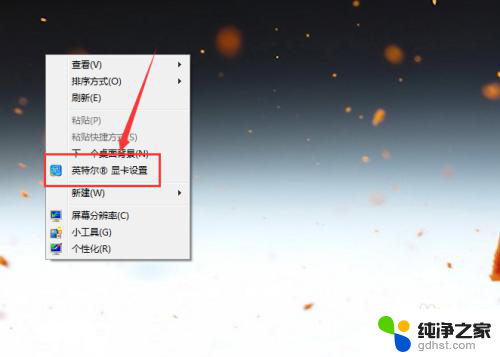 win7台式机屏幕亮度怎么调
win7台式机屏幕亮度怎么调2023-12-21
-
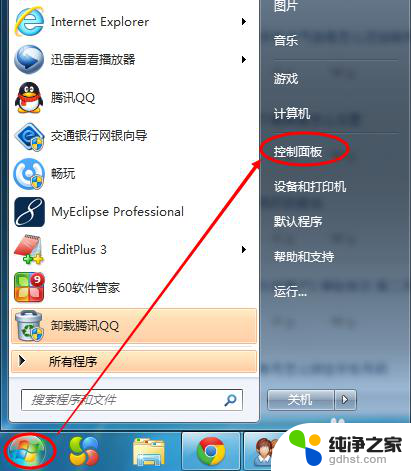 电脑屏幕亮度怎么调win7
电脑屏幕亮度怎么调win72024-01-16
win7系统教程推荐